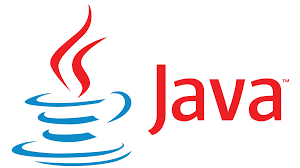Информатика
Применение таблиц подстановки
Применение таблиц подстановки
Задача. Построить графики функций, коэффициенты которых определены в предыдущем упражнении.
- Запустите программу Excel (Пуск ► Программы ► Microsoft Excel) и откройте рабочую книгу book.xls.
- Выберите щелчком на ярлычке рабочий лист Обработка эксперимента.
- Так как программа Excel не позволяет непосредственно строить графики функций, заданных формулами, необходимо сначала табулировать формулу, то есть создать таблицу значений функций для заданных значений переменной. Сделайте текущей ячейку СЗ и занесите в нее значение 0. Эта ячейка будет использоваться как ячейка ввода, на которую будут ссылаться формулы.
- методом протягивания выделите значения в столбце А. Дайте команду Правка ► Копировать, чтобы перенести эти данные в буфер обмена. Сделайте текущей ячейку F2 и дайте команду Правка ► Вставить, чтобы скопировать заданные значения независимой переменной в столбец F, начиная со второй строки.
- В ячейку G1 введите формулу =C3*$C$1+$D$1. Здесь СЗ — ячейка ввода, а в качестве других ссылок используются вычисленные методом наименьших квадратов коэффициенты уравнения прямой.
- В ячейку Н1 введите формулу =$D$2*$C$2″C3 для вычисления значения показательной функции. В программе Excel можно табулировать несколько функций одной переменной в рамках единой операции.
- Выделите прямоугольный диапазон, включающий столбцы F, G и Н и строки от строки 1, содержащей формулы, до последней строки с данными в столбце F.
- Дайте команду Данные ► Таблица подстановки. Выберите поле Подставлять значения по строкам в и щелкните на ячейке ввода СЗ.
- Щелкните на кнопке ОК, чтобы заполнить пустые ячейки в столбцах G и Н выделенного диапазона значениями формул в ячейках первой строки для значений независимой переменной, выбранных из столбца F.
- Переключитесь на рабочий лист Диаграмма 1 (если используемое по умолчанию название листа с диаграммой было изменено, используйте свое название).
- Щелкните на кнопке Мастер диаграмм на стандартной панели инструментов и пропустите первый этап щелчком на кнопке Далее.
- Выберите вкладку Ряд и щелкните на кнопке Добавить. В поле Имя укажите:
Наилучшая прямая. В поле Значения X укажите диапазон ячеек с данными в столбце F, а в поле Значения Y укажите диапазон ячеек в столбце G. - Еще раз щелкните на кнопке Добавить. В поле Имя укажите: Показательная функция. В поле Значения X укажите диапазон ячеек с данными в столбце F, а в поле Значения Y укажите диапазон ячеек в столбце Н.
- Щелкните на кнопке Готово, чтобы перестроить диаграмму в соответствии с новыми настройками.
- Сохраните рабочую книгу book.xls.
Решение уравнений средствами программы Excel
Задача. Найти решение уравнения х3 — Зх2 + х = -1.
- Запустите программу Excel (Пуск ► Программы ► Microsoft Excel) и откройте рабочую книгу book.xls, созданную ранее.
- Создайте новый рабочий лист (Вставка ► Лист), дважды щелкните на его ярлычке и присвойте ему имя Уравнение.
- Занесите в ячейку А1 значение 0.
- Занесите в ячейку В1 левую часть уравнения, используя в качестве независимой переменной ссылку на ячейку А1. Соответствующая формула может, например, иметь вид =А1^3-3*А1^2+А1.
- Дайте команду Сервис ► Подбор параметра.
- В поле Установить в ячейке укажите В1, в поле Значение задайте -1, в поле Изменяя значение ячейки укажите А1.
- Щелкните на кнопке ОК и посмотрите на результат подбора, отображаемый в диалоговом окне Результат подбора параметра. Щелкните на кнопке ОК, чтобы сохранить полученные значения ячеек, участвовавших в операции.
- Повторите расчет, задавая в ячейке А1 другие начальные значения, например 0,5 или 2. Совпали ли результаты вычислений? Чем можно объяснить различия?
- Сохраните рабочую книгу book.xls.